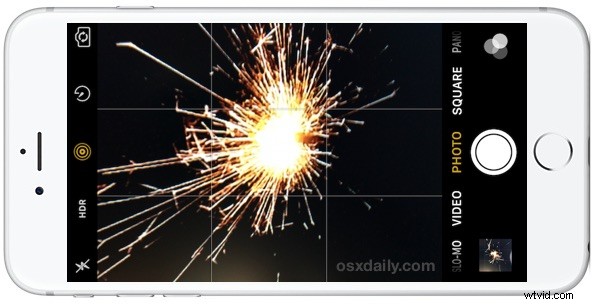
Le sequenze d'azione sono notoriamente difficili da fotografare, ed è qui che scattare foto con Live Photo su iPhone può essere particolarmente bello. Ciò è particolarmente vero con qualsiasi scatto di attività o oggetti in movimento, che si tratti di sport, persone che scherzano o varie celebrazioni. Per coloro che hanno modelli di iPhone più recenti, utilizzare la possibilità di scattare foto dal vivo con le fotocamere più recenti è un ottimo modo per ottenere sequenze d'azione altrimenti impossibili da catturare. Come vedrai, scattare foto dal vivo è un ottimo modo per catturare l'eccitazione e l'azione di qualsiasi evento, sport, reportage di fuochi d'artificio o anche un po' di divertimento con uno sparkler da giardino.
Per i meno familiari , Le Live Photos sono fondamentalmente mini-video che possono essere facilmente condivisi o convertiti in gif in loop. Se hai già familiarità con Live Photos, provalo durante uno spettacolo pirotecnico o una celebrazione, quasi sicuramente ti godrai i risultati. Per una rapida panoramica di come funziona Live Photos per scattare foto, continua a leggere:
Come scattare foto dal vivo con la fotocamera dell'iPhone
La chiave per scattare foto dal vivo è che l'iPhone sia compatibile con la funzione (tutti i dispositivi compatibili con 3D Touch lo hanno, inclusi iPhone 7s, 6s e 6s Plus, così come iPhone SE), quindi assicurarsi che la funzione sia abilitata e usato correttamente:
- Apri l'app Fotocamera dell'iPhone come al solito e vai all'opzione Foto
- Attiva l'interruttore per Live Photos in modo che sia attivato, sembri un anello di cerchi concentrici tratteggiati e diventerà giallo quando abilitato
- Scatta come al solito il tuo soggetto e tieni ferma la fotocamera, la Live Photo verrà creata automaticamente
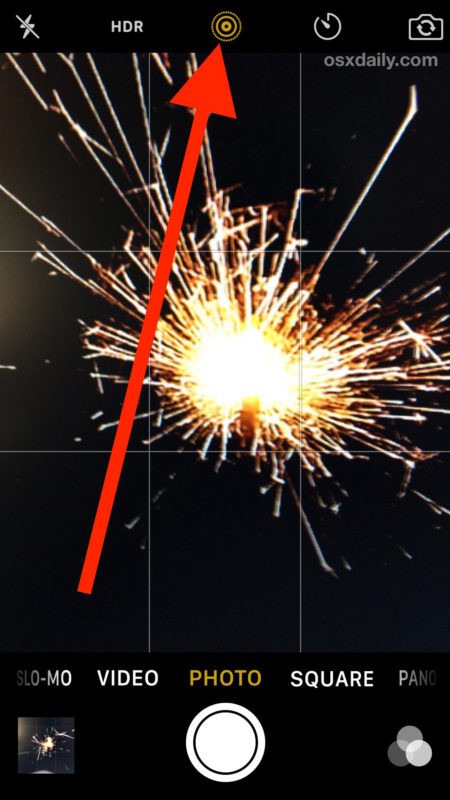
L'impostazione di Live Photos rimarrà attiva dopo aver attivato l'interruttore, quindi scatta tutte le Live Photos che desideri con la fotocamera dell'iPhone e potrai poi tornare in seguito all'app Foto per esaminarle tutte.
Visualizzare la Live Photo per impostazione predefinita è solo una questione di trovare l'immagine nell'app Foto, quindi utilizzare una pressione forte sui modelli di iPhone dotati di 3D Touch per vedere la riproduzione di Live Photo. Su iPhone SE, visualizzare l'immagine nell'app Foto e quindi toccare a lungo l'animazione di Live Photo in modo simile.
Ecco una Live Photo scattata con iPhone di uno sparkler, quindi convertita in una GIF animata:
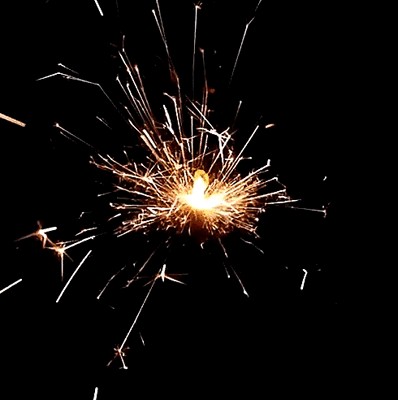
Suggerimenti per la fotografia di foto dal vivo
- Mantieni la fotocamera dell'iPhone più stabile più a lungo del solito quando scatti una Live Photo, perché vengono catturati alcuni secondi sia nella parte anteriore che in quella posteriore dello scatto per catturare il momento della Live Photo
- Cerca di scattare Live Photos in condizioni di luce intensa (come la luce del giorno o con luci intense) o di un oggetto molto illuminato (come fuochi d'artificio) per ottenere i migliori risultati
- Rivedi le Live Photos in seguito ed elimina quelle che non sono venute bene, occupano un po' più spazio di una normale immagine e possono consumare rapidamente spazio di archiviazione su iPhone
- Utilizza uno strumento di terze parti per trasformare la Live Photo in una GIF animata in un secondo momento, che può creare un formato migliore compatibile multipiattaforma con cui condividere una Live Photo, due scelte eccellenti sono:
- Conversione di Live Photos in GIF animate con l'app Gif Toaster (gratuita)
- Google Motion Stills (gratuito) stabilizza e genera GIF di Live Photos
- Disattiva la funzione quando hai finito di usarla, altrimenti Live Photos rimarrà attiva e ogni foto scattata su iPhone sarà una foto live
- Puoi anche trasformare una Live Photo in una normale foto fissa se decidi che un'immagine particolare funziona meglio come scatto fisso piuttosto che come immagine animata
Come per molte altre cose nel mondo della tecnologia, la chiave è divertirsi, sperimentare e provare le cose. Più foto di iPhone scatti con Live Photo, più imparerai le complessità della funzione, incluso ciò che funziona bene e cosa no. Apple offre una varietà di esempi di Live Photos anche sul sito Web della fotocamera dell'iPhone, dimostrando che funzionano bene con qualsiasi azione o attività in corso, anche con un cane che muove la testa:
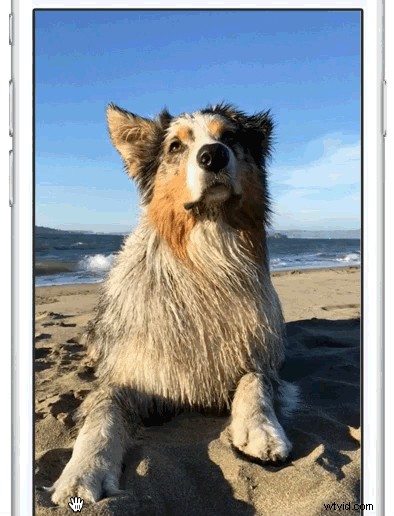
Molti utenti iPhone potrebbero aver disabilitato l'opzione Live Photo per vari motivi, ecco perché è importante ricontrollare e confermare che la funzione sia abilitata. Puoi sempre spegnerlo di nuovo facilmente attivando la stessa impostazione della fotocamera, ma per eventi come spettacoli pirotecnici, primi piani di gare di mangiare torte (ok forse non quello) e qualsiasi altra divertente azione dal vivo, le Live Photos sono praticamente perfette .
Le Live Photos sono particolarmente utili per fuochi d'artificio ed eventi, per i primi potresti voler rivedere alcuni suggerimenti per scattare foto di fuochi d'artificio o persino registrare un video dello spettacolo pirotecnico.
Ad ogni modo, divertiti là fuori e scatta delle Live Photos!
